[Full Guide] Slik synkroniserer du iPhone Musikk til iTunes
iTunes regnes som en av de mest nyttigeapper i historien til Apple. Denne appen ble utviklet av Apple-sertifiserte utviklere for å forbedre iDevice-opplevelsen. Musikksynkronisering er en av de mange funksjonene i denne anerkjente appen. Selv om appen har mange bruksområder, er fortsatt iTunes Library og manuell overføring de mest kjente funksjonene til appen. Så hvis du gleder deg synkroniser musikk fra iPhone til iTunes, blir alle detaljene du trenger nevnt nedenfor. Så la oss komme i gang.
- Måte 1: Slik synkroniserer du musikk fra iPhone til iTunes
- Måte 2: Slik overfører du musikk fra iPhone til iTunes på 1 klikk
- Måte 3: Hvordan synkronisere musikk fra iPhone til datamaskin via iCloud musikkbibliotek
Måte 1: Slik synkroniserer du musikk fra iPhone til iTunes
iTunes er en av de vanligste appene som brukes avnesten hver iPhone- eller Apple-bruker. Appen hjelper deg å synkronisere musikk, videoer, bilder, tekster osv. Etter at du har synkronisert data med iTunes kan du få tilgang til disse dataene fra hvilken som helst iDevice du ønsker. Du kan også overføre data manuelt ved hjelp av iTunes også. Denne manuelle metoden brukes vanligvis til å overføre kjøpt musikk. Så her synkroniserer du musikk fra iPhone til iTunes manuelt:
1. Installer og start den nyeste iTunes på PC-en
2. Koble iPhone til datamaskinen din via USB.
3. Naviger til "File" og gå til "Devices".
4. Velg til slutt alternativet "Overfør kjøp fra din iPhone". Musikken vil bli overført automatisk.

5. Naviger til "Nylig lagt til" for å laste ned musikken når du vil.
Dessverre er den største ulempen med dettemetoden er at iTunes bare støtter musikk nedlastet fra iTunes Store eller Apple Music. Den støtter ikke noen tredjepartsapp, nedlastet og ikke kjøpt musikk.
Måte 2: Slik overfører du musikk fra iPhone til iTunes på 1 klikk
Hvis du vil vite den enkleste måten å overføremusikk fra iPhone til iTunes, uten tvil, er det https://www.tenorshare.com/products/icarefone.html. Det er et profesjonelt overføringsprogram som kan ta seg av alle typer musikkoverføringer fra iPhone til datamaskin uten hjelp av programvare eller apper som iTunes. Det støttes på både Windows og Mac. Det være seg nedlastet, kjøpt eller til og med ikke-kjøpt musikk, det vil dekke deg i alt. Og alt dette uten begrensninger og Wi-Fi! Slik bruker du denne fantastiske programvaren:
1. Last ned Tenorshare iCareFone-programvaren på din PC / Mac.
2. Installer og start programmet, og bruk nå en USB-kabel til å koble iPhone X / 8/7 / 7Plus / 6 / 6S / 5 / 5S / SE osv. Og PC

3. Gå til "Overfør enhetsmedier til iTunes".

4. Alle typer mediefiler inkludert musikk fra din iPhone vil bli hentet og tilgjengelig for overføring. Velg filene du vil legge til iTunes, og trykk på "Transfer" -knappen.
5. Etter at du er overført, åpner du iTunes og alle filene er der.

Den vil overføre all den valgte musikken på kort tid! Så dette er hvordan du synkroniserer musikk fra iPhone til datamaskin ved hjelp av Tenorshare iCareFone.
Måte 3: Hvordan synkronisere musikk fra iPhone til datamaskin via iCloud musikkbibliotek
iCloud er en av de kraftigste appene som er designetav Apple og iCloud Music Library er en del av den appen. Så når du slår på iCloud Music Library, kan du enkelt få tilgang til all musikksamlingen din på iPhone, iPad, iPod og til og med på Mac eller PC.
Før vi får vite hvordan du slår på "iCloud Music Library", må du sørge for at du er logget på alle iDevices-enhetene dine med den samme Apple-IDen du bruker til ditt Music-abonnement.
Slå på iCloud Music Library på iPhone
Hvis du vil aktivere "iCloud Music Library" på din iPhone, følg instruksjonene nedenfor.
1. Gå til "Musikk" fra "Innstillinger" og trykk på "iCloud musikkbibliotek" for å aktivere det.
2. Før du aktiverer biblioteket, hvis du allerede har musikkfiler på iPhone, blir du spurt om du vil beholde musikken på telefonen.
3. Velg "Behold musikk", så legges all den eksisterende musikken til i biblioteket.

Slå på iCloud Music Library på PC eller Mac
På Windows-PC:
1. Åpne iTunes-vinduet, gå til menylinjen øverst til venstre i vinduet og klikk på Rediger.
2. Alle alternativene fra Rediger vil være tilgjengelige. Velg Innstillinger.

3. Gå nå til fanen Generelt og velg "iCloud Music Library" for å slå den på.
4. Til slutt, klikk "OK".

På Mac:
1. På Mac-maskinen din, øverst til venstre på skjermen, ser du iTunes. Klikk på den og velg Innstillinger.
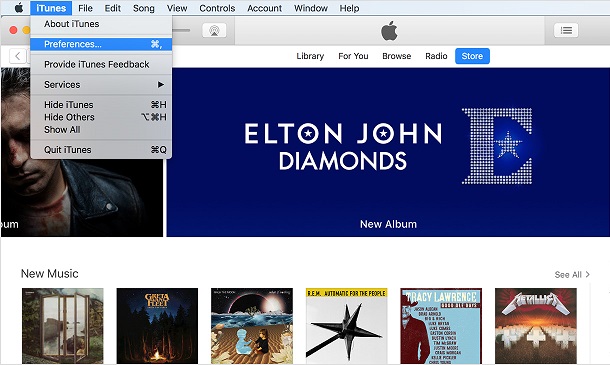
2. På Generelt-fanen velger du iCloud Music Library for å slå den på.
3. Klikk deretter OK.
Nå etter å ha aktivert iCloud Music Library på diniPhone og PC alle sangene dine blir synkronisert med iTunes hvis iPhone og PC er koblet til det samme Wi-Fi-nettverket. Nå kan du enkelt klikke på iCloud-ikonet som er synlig i iTunes-vinduet og laste ned synkroniserte sanger. Slik synkroniserer du sanger fra iPhone til iTunes ved å bruke iCloud Music Library.
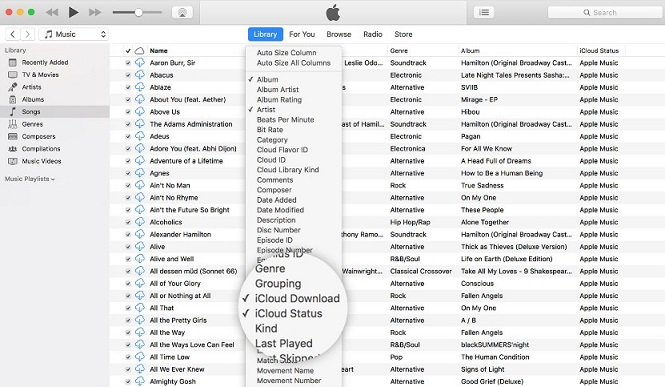
Imidlertid er det noen ulemper når du bruker iCloud Music Library ...
- Først av alt, bruker du den samme Apple ID-en for alle enheter som er veldig risikabelt.
- Nedlastingshastigheten fra iTunes er veldig treg.
- Prosessen er ikke alltid veldig stabil; noen få sanger kan mangle.
- Til slutt, hvis iCloud Music Library slås av, vil all den nedlastede musikken bli slettet.
Så i denne artikkelen har vi listet opp de tre mesteffektive måter å synkronisere musikk fra iPhone til iTunes på datamaskinen. Hver av disse metodene har sine egne ulemper og fungerer med spesifikk musikk som for iTunes, der den bare håndterer kjøpt musikk og relaterte ting. Men likevel er disse metodene levedyktige og vil gjøre jobben for deg. Men hvis du vil ha en hodepinefri opplevelse mens du overfører musikk, bare gå for den allsidige Tenorshare iCareFone-programvaren. Det er ganske enkelt den beste tredjepartsprogramvaren som kan gjøre livet ditt mye enklere.
Hvis du liker denne artikkelen, del og kommenter nedenfor!




![[Løst] Slik overfører du musikk fra PC / Mac til ny iPhone 8/8 Plus](/images/ios-file-transfer/solved-how-to-transfer-music-from-pcmac-to-new-iphone-88-plus.jpg)




